แก้ไขปัญหาหน้าจอ Google Chrome กะพริบใน Windows 11/10
หน้าจอ Google Chrome(Google Chrome)ของคุณกะพริบตลอดเวลาหลังจาก อัปเกรด Windows 11/10หรือไม่ ผู้ใช้หลายคนพบปัญหาหน้าจอกะพริบในChromeเมื่ออัปเกรดเป็นWindows รุ่น ล่าสุด ส่วนที่แปลกคือมีเพียงGoogle Chrome เท่านั้นที่ ได้รับผลกระทบและเริ่มสั่นไหวหรือกะพริบหลังการอัปเดต ปัญหาจะรุนแรงยิ่งขึ้นเมื่อผู้ใช้ลองเล่นวิดีโอบนYouTubeหรือเว็บไซต์อื่นที่คล้ายคลึงกัน คุณสามารถหายใจโล่งได้ คุณไม่ได้อยู่คนเดียว
ในการแก้ไขปัญหานี้ หลายคนลองใช้Chromeใน โหมด ไม่ระบุ(Incognito) ตัวตน ล้างแคชและคุกกี้ รีเซ็ตการตั้งค่าเบราว์เซอร์ และติดตั้งChrome ใหม่ แต่ไม่มีอะไรทำงานจริงๆ จากสิ่งนี้ เราได้นำคำแนะนำง่ายๆ ในการแก้ไขปัญหาการกะพริบที่น่ารำคาญซึ่งเกิดขึ้นเฉพาะใน เบราว์เซอร์ Google ChromeบนWindows 11/10เท่านั้น
แก้ไข(Fix)การกะพริบของหน้าจอในเบราว์เซอร์Chrome
หน้าจอกะพริบในChromeมักจะเชื่อมโยงกับการตั้งค่าพื้นหลังและสีของWindows และไดรเวอร์การแสดงผลที่เข้ากันไม่ได้ (Windows)ขอแนะนำว่าผู้ใช้ควรมีไดรเวอร์การ์ดแสดงผลและChrome เป็นเวอร์ชัน ล่าสุดเพื่อหลีกเลี่ยงปัญหาดังกล่าวในอนาคต
คุณสามารถลองใช้วิธีแก้ปัญหาต่างๆ เพื่อแก้ไขปัญหาหน้าจอกะพริบในChrome ต่อไปนี้เป็นวิธีแก้ไขปัญหาบางอย่างที่อาจใช้ได้ผลสำหรับปัญหานี้
- แก้ไขพื้นหลังและสี
- อัปเดตไดรเวอร์กราฟิก
- ปิด 'ใช้การเร่งฮาร์ดแวร์เมื่อพร้อมใช้งาน(Available) '
- ปิดใช้งาน 'การเลื่อนอย่างราบรื่น' ในGoogle Chrome(Google Chrome)
ลองดูวิธีแก้ปัญหาเหล่านี้โดยละเอียด
1] แก้ไขพื้นหลังและสี
ขั้นแรก ไปที่การตั้งค่า(Settings )และเปิดแอปบน อุปกรณ์ Windowsของ คุณ โดยคลิกWindows+I
ตอนนี้คลิกที่Personalization การดำเนินการนี้จะโหลดการตั้งค่าพื้น(Background Preferences)หลัง ในกรณีที่หน้าต่างนี้ไม่ปรากฏขึ้น ให้เลือกพื้นหลัง(Background)ที่แผงด้านซ้าย
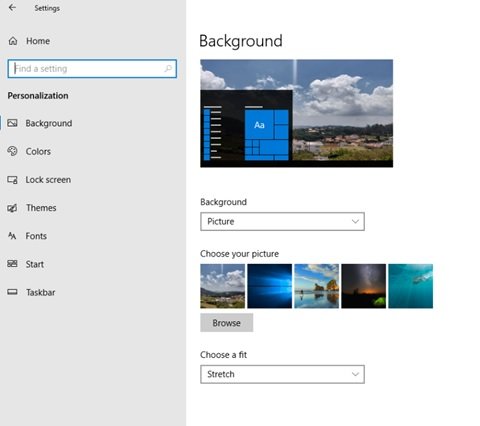
ตอนนี้เลือกสีทึบ(Solid Color)เป็นพื้นหลังใหม่จากเมนูแบบเลื่อนลง
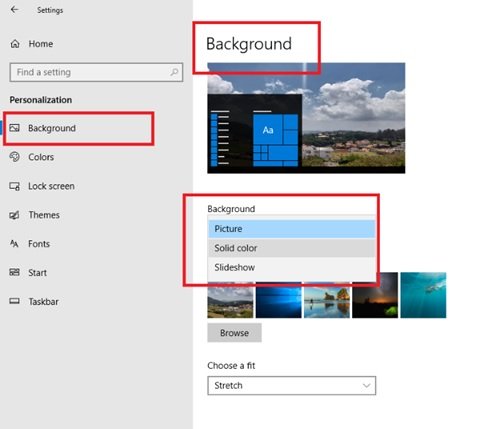
หากการสลับพื้นหลังอัตโนมัติของ Windows ทำให้เกิดปัญหาหน้าจอกะพริบในChromeการเปลี่ยนแปลงนี้น่าจะแก้ปัญหาได้
หลังจากเลือกSolid colorเป็นค่ากำหนดพื้นหลังแล้ว ให้สลับไปที่ แท็ บColorsใต้Personalization หน้าต่างต่อไปนี้จะปรากฏขึ้น
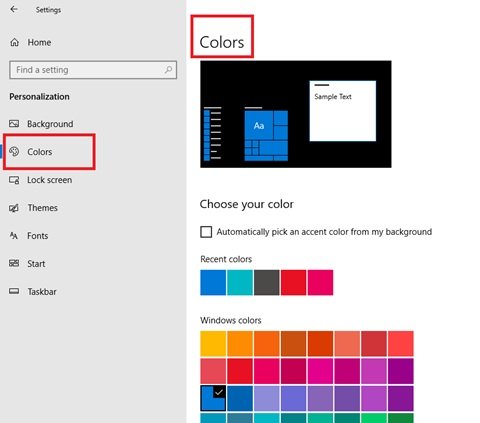
ทำเครื่องหมายที่ช่องด้านหน้าเลือกสีเฉพาะจุดจากพื้นหลังของฉัน(Automatically pick an accent color from my background)โดยอัตโนมัติ
ปิดแผงการตั้งค่าแล้วเปิดใหม่เพื่อตรวจสอบว่าปัญหาได้รับการแก้ไขแล้วหรือไม่
ในWindows 11คุณจะเห็นการตั้งค่าที่นี่:
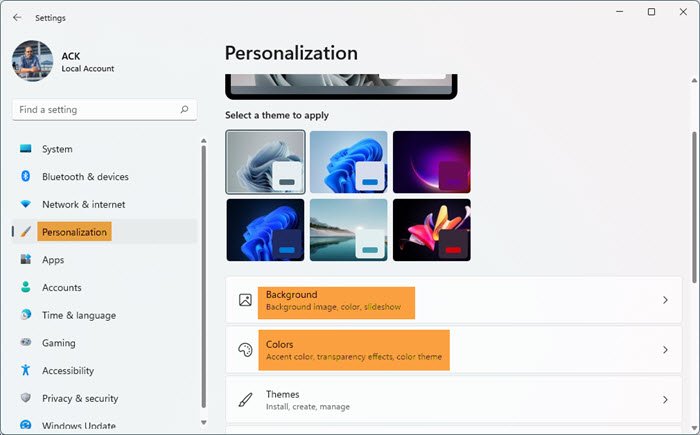
เปิด การตั้งค่า Windows 11 > การตั้งค่า ส่วนSettings > Personalizationคุณจะเห็นการตั้งค่าพื้นหลัง(Background)และสี (Colors)ขั้นตอนที่ต้องปฏิบัติตามก็เหมือนกัน
2] อัปเดตไดรเวอร์กราฟิก
อัปเดตไดรเวอร์กราฟิก(Update Graphics Drivers)และดูว่าจะช่วยได้หรือไม่
แก้ไข: (Fix:) ปัญหาหน้าจอสีขาวหรือว่างเปล่าใน Google Chrome
3] ปิด 'ใช้การเร่งฮาร์ดแวร์เมื่อพร้อมใช้งาน(Available) '
ในการแก้ไขหน้าจอกะพริบในChromeให้เปิดเบราว์เซอร์ Chrome(Chrome Browser)แล้วคลิกปรับแต่งและควบคุม Google Chrome (Customize and control Google Chrome. )นี่ไม่ใช่อะไรนอกจากจุดแนวตั้งสามจุดที่มองเห็นได้ทางด้านขวาสุดของหน้าเบราว์เซอร์
ตอนนี้เลื่อนลงไปที่การตั้งค่า (Settings.) ตอนนี้ไปที่ การตั้งค่า ขั้นสูง(Advanced)แล้วระบบ(System.)
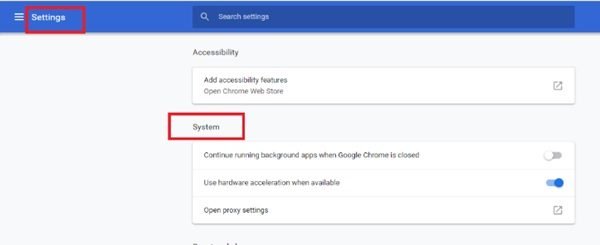
ตอนนี้ปิดใช้งาน ใช้การเร่งฮาร์ดแวร์ เมื่อพร้อมใช้งาน(Use Hardware Acceleration When Available.)
หลังจากนี้ ให้เปิดChrome อีก ครั้ง ตรวจสอบว่าปัญหาการกะพริบของหน้าจอในChromeได้รับการแก้ไขแล้วหรือไม่หลังจากปิดตัวเลือกUse Hardware Acceleration When Available(Use Hardware Acceleration When Available)
แก้ไข: (Fix:) ปัญหาหน้าจอสีดำของ Google Chrome(Google Chrome black screen problems)
4] ปิดใช้งาน 'การเลื่อนอย่างราบรื่น' ในGoogle Chrome
หากต้องการแก้ไขหน้าจอกะพริบในChromeให้เปิดเบราว์เซอร์ Google Chrome(Google Chrome Browser)แล้วพิมพ์chrome://flags.
ตอนนี้ค้นหาแฟล็ก ชื่อ Smooth Scrolling คุณสามารถเลื่อนลงไปจนเจอหรือค้นหาในแถบค้นหาแฟ(Search Flag)ล็ก ใน Chrome เวอร์ชันใหม่กว่านั้นSmooth Scrollingจะถูกเปิดใช้งานโดยค่าเริ่มต้น
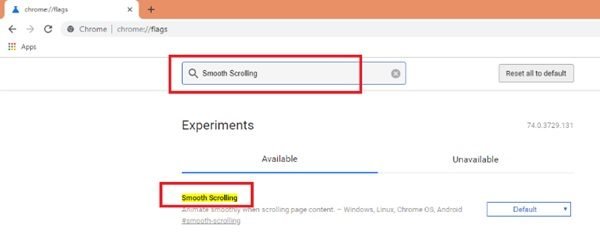
ตอนนี้เลือกเมนูแบบเลื่อนลง(Drop-down)และเลือกปิดการใช้งาน (Disabled. )หลังจากเลือกDisabledแล้ว ให้คลิกที่ ปุ่ม Relaunch Nowอีกครั้ง
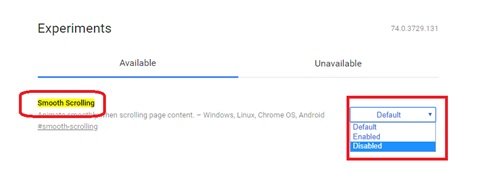
นี่เป็นวิธีง่ายๆ ในการแก้ไขหน้าจอกะพริบในChrome
หน้าจอที่กะพริบอย่างต่อเนื่องอาจเป็นปัญหาหนึ่งที่น่ารำคาญ อาจทำให้ตาล้า ปวดหัว และปัญหาอื่นที่คล้ายคลึงกันอีกมากมาย ยิ่งไปกว่านั้น การทำงานหรือดูวิดีโอบนระบบที่หน้าจอกะพริบหรือกะพริบต่อหน้าต่อตาคุณคงเจ็บปวดน่าดู เราหวังว่าคู่มือนี้และวิธีแก้ปัญหาตามรายการด้านบนจะแก้ปัญหาการกะพริบของหน้าจอนี้ได้
อ่านเรื่องที่เกี่ยวข้อง(Related read) : ความสว่างหน้าจอแล็ปท็ อปกะพริบ(Laptop screen brightness flickering)
Related posts
Fix Google Chrome lagging และเปิดช้าใน Windows 11/10
Fix Google Maps Slow Essue บน Chrome, Firefox, Edge ON Windows 11/10
Fix Keyboard ไม่ทำงานใน Google Chrome บน Windows 10
Fix RESULT_CODE_HUNG error บน Microsoft Edge บน Windows 10
Fix Chrome จะไม่เปิดหรือเปิดใช้งานบนพีซี Windows 11/10
Fix Google Chrome ปัญหาหน้าจอสีดำบน Windows 10
Reset Chrome browser การตั้งค่าเป็นค่าเริ่มต้นใน Windows 10
Fix ShellExecuteEx ข้อผิดพลาดล้มเหลวใน Windows 10
วิธีทำ PWAs ทำงานที่ Startup โดยอัตโนมัติใน Windows 10
Google Chrome นามสกุลไม่ได้ทำงานกับ Windows 10
Open และการใช้ Chrome Task Manager บน Windows 10
Fix Win+Shift+S ไม่ทำงานใน Windows 11/10
Twitch ไม่ทำงานกับ Chrome ใน Windows 10
วิธีการคืนค่าหายไป Chrome Top Toolbar ใน Windows 11/10
Fix Epic Games error code IS-MF-01 and LS-0009 บน Windows 11/10
วิธีปิดใช้งานพร็อกซีใน Chrome บน Windows 10 PC
วิธีแก้ไข Google Chrome ไม่ตอบสนองบน Android
Incognito Mode หายไปใน Chrome บน Windows 10
Fix Klif.sys Blue Screen error ใน Windows 10
Fix Unclickable Taskbar; คลิกที่ Taskbar ใน Windows 10
